 in der
Editor-Werkzeugleiste. Wählen Sie das gewünschte Layout im SIHOT-Pfad aus.
Speichern Sie das Layout wie empfohlen neu ab. Wählen Sie dazu im Menü Datei den Befehl Speichern unter...
in der
Editor-Werkzeugleiste. Wählen Sie das gewünschte Layout im SIHOT-Pfad aus.
Speichern Sie das Layout wie empfohlen neu ab. Wählen Sie dazu im Menü Datei den Befehl Speichern unter... Der Dialog wird über das Menü Admin - Umgebung aufgerufen.
Um ein bestehendes Layout aufzurufen, drücken Sie das Symbol
Datei öffnen  in der
Editor-Werkzeugleiste. Wählen Sie das gewünschte Layout im SIHOT-Pfad aus.
Speichern Sie das Layout wie empfohlen neu ab. Wählen Sie dazu im Menü Datei den Befehl Speichern unter...
in der
Editor-Werkzeugleiste. Wählen Sie das gewünschte Layout im SIHOT-Pfad aus.
Speichern Sie das Layout wie empfohlen neu ab. Wählen Sie dazu im Menü Datei den Befehl Speichern unter...
Nehmen Sie nun die Änderungen vor. Während der Bearbeitung
können Sie Änderungen mit dem Symbol Speichern  in der Editor-Werkzeugleiste
abspeichern.
in der Editor-Werkzeugleiste
abspeichern.
i HINWEIS: Die Änderungen sind dadurch noch nicht wirksam.
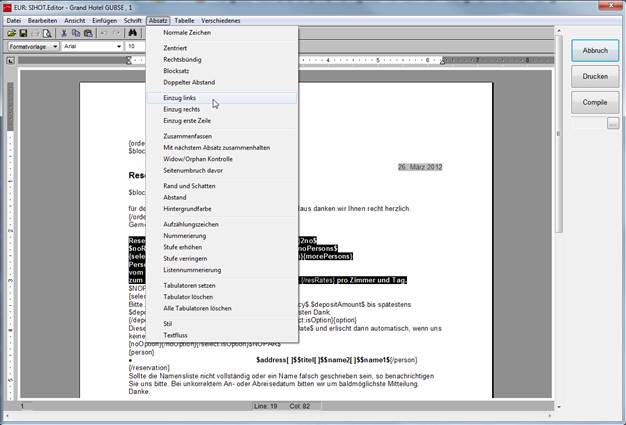
Abbildung 24: Layout bearbeiten
Um die Änderungen in SIHOT zu übernehmen, drücken Sie den Button Compile. Hierdurch wird die Datei im .fmt Format abgespeichert und kann nun verwendet werden.
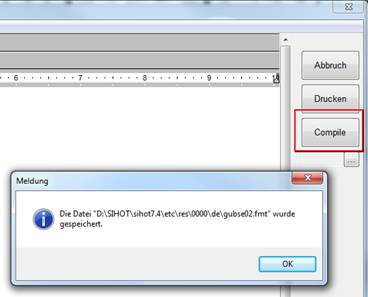
Abbildung 25: .fmt-Datei erstellen mit Button Compile
Mit dem Button Mischen können Sie testen, wie das geänderte Dokument aussehen wird.
Der Button ist erst dann aktiv, wenn vorher die fmt-Datei compiliert wurde und wenn ein entsprechender Mix-File ausgewählt wurde.
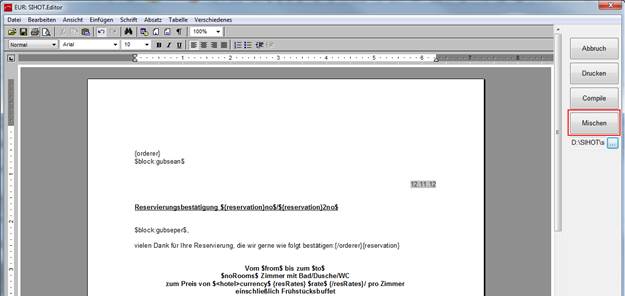
Abbildung 26: Erstelltes Dokument
Drücken Sie den Button Zurück um weitere Änderungen an dem Layout vorzunehmen.